Valve, игралната компания зад хит серията Half-Life, Team Fortress, Left 4 Dead и Portal, се стреми отново да промени индустрията. С повече от 75 милиона потребители и пазарен дял, който се оценява на около 75 процента, платформата за дигитална дистрибуция на компанията вече промени начина, по който собствениците на компютри купуват и играят игри.

Незадоволен от начина, по който пазарът на конзолата за игри се е изместил през последните години, Valve през 2013 г. обяви нова стратегия за нахлуване в хола. Компанията създаде SteamOS, базирана на Linux операционна система, предназначена за възпроизвеждане на видео игри.
Компютрите SteamOS, известни още като Steam Machines, от производители като Alienware, Falcon Northwest и Origin PC, наред с много други, ще бъдат пуснати по-късно тази година, но не е нужно да чакате, за да се захванете с новата операционна система на Valve,
Ето как можете да преобразувате текущия си компютър в парна машина:
Хардуерни изисквания
Повечето компютри със среден и висок клас трябва да могат да пускат SteamOS без проблем. Ще ви е необходим 64-битов Intel или AMD процесор, минимум 4 GB оперативна памет и твърд диск с най-малко 500 GB памет. Докато Valve препоръчва Nvidia графична карта (те са оптимизирани да работят по-добре с SteamOS), най-новата бета добави поддръжка за AMD и Intel графики. Освен това, вашата система трябва да включва поддръжка на Unified Extensible Firmware Interface (UEFI), която повечето модерни (последните три или четири години) дънни платки.

В допълнение към клавиатура, мишка и монитор, вие също ще имате нужда от флаш устройство с най-малко 4 GB пространство, Ethernet връзка и USB контролер - използвам кабелен Xbox 360 контролер.
За информация относно изграждането на собствен компютър, включително задълбочено описание на частите, които ще ви трябват, и стъпка по стъпка процес на изграждане, не забравяйте да проверите ръководството за компютри от три части на CNET.
Инсталация
SteamOS все още е в бета версия и частите на операционната система не са 100% функционални. Моля, имайте предвид, че операционната система има някои грешки, които все още трябва да бъдат разработени. Инсталирането на SteamOS също ще изтрие целия ви твърд диск, така че е наложително да архивирате всички важни данни на външно устройство.
Има два метода за инсталиране на SteamOS; това ръководство ще ги обхване и двете.
Инсталиране по подразбиране
Инсталационният процес по подразбиране е най-лесният начин за инсталиране на SteamOS. Процесът е доста ясен и не бива да е прекалено труден за обикновения потребител. Имайте предвид, че този метод изисква най-малко 1 ТБ твърд диск. За да инсталирате SteamOS чрез метода по подразбиране, изпълнете следните стъпки:
1. Изтеглете официалния SteamOS файл от уеб сайта на Valve.

2. Свържете USB устройството към компютъра и го форматирайте. За да направите това в Windows, щракнете с десния бутон на мишката върху устройството, изберете формат и изберете FAT32. За OS X влезте в папката Utilities в списъка си с приложения, щракнете върху Disk Utility, изберете Erase и изберете MS-DOS (FAT). Преименувайте USB устройството на „SYSRESTORE“.

3. След като изтеглянето приключи, разархивирайте и извлечете всички файлове на USB устройството. Уверете се, че те са в корена на устройството, което означава, че те не се съхраняват в папка.

4. Изключете компютъра и стартирайте USB устройството. Това може да се направи от менюто за зареждане на BIOS, което може да бъде достигнато чрез задържане на клавишите DEL, F8, F10, F11 или F12 при включване на компютъра (в зависимост от вашата система). Изборът, който търсите, ще прочете нещо по подобие на "UEFI: USB марка PMAP."
5. След това изберете опцията "Restore Entire Disk" от менюто за стартиране.

6. След като инсталацията приключи, натиснете Enter, за да изключите машината.
7. Извадете USB устройството и захранването на компютъра. Сега трябва да използвате SteamOS.
Персонализирана инсталация
Докато методът по подразбиране е най-лесният начин за инсталиране на SteamOS, някои хора съобщават за проблеми. Ако случаят е такъв, трябва да изпробвате метода по избор. Процесът е малко по-сложен от първия, но също така дава възможност на напредналите потребители да настройват определени настройки. Изпълнете следните стъпки, за да инсталирате SteamOS, като използвате потребителския метод за инсталиране:
1. Изтеглете официалния потребителски инсталиран SteamOS файл от уеб сайта на Valve.
2. Свържете USB устройството към компютъра и го форматирайте. В Windows щракнете с десния бутон на мишката върху устройството, изберете формат и изберете FAT32. В OS X въведете папката Utilities в списъка си с приложения, щракнете върху Disk Utility, изберете Erase и изберете MS-DOS (FAT).
3. Разархивирайте файла и извлечете неговото съдържание в корена на флаш устройството.
4. Изключете компютъра и стартирайте USB устройството. Това може да бъде направено от менюто за зареждане на BIOS, до което може да се достигне, като натиснете клавишите DEL, F8, F10, F11 или F12, след като компютърът се включи (в зависимост от вашата система). Изборът, който търсите, ще прочете: "UEFI: USB марка PMAP."

5. Изберете опцията "Автоматично инсталиране" от менюто, но не забравяйте, че това ще изтрие целия ви твърд диск. Инсталаторът автоматично ще раздели устройството и ще инсталира новата операционна система.

6. След като инсталацията приключи, извадете USB устройството, натиснете бутона "Продължи" и вашата система ще се рестартира. Ако имате проблеми с зареждането в SteamOS, въведете настройките на BIOS и се уверете, че компютърът се стартира от твърдия диск, на който е инсталирана операционната система.
7. След като системата се рестартира, изберете опцията, която гласи: "SteamOS GNU / Linux, с Linux 3.10-3-amd64."

8. Променете падащото меню до опцията "GNOME" и въведете "пара" за потребителското име и паролата.
9. Кликнете върху бутона „Дейности“ в горния ляв ъгъл на екрана, изберете раздела Приложения, отворете приложението „Терминал“, въведете „пара“, натиснете Enter и приемете споразумението за условията за ползване.

10. Кликнете върху бутона Steam в горния десен ъгъл на екрана и излезте от сесията. Влезте отново в работната среда на GNOME, но този път с потребителското име и паролата "desktop".
11. Въведете "~ / post_logon.sh" в прозореца на терминала, натиснете Enter и въведете паролата, когато бъдете подканени да го направите - не изпадайте в паника, ако номерата не се появяват, когато ги въведете. Просто напишете "desktop" и натиснете Enter.

12. Сега системата ще се рестартира. Когато бъдете подканени да го направите, натиснете клавиша "y", последван от Enter.
13. Сега, когато рестартирате системата, трябва да използвате SteamOS. Просто влезте в съществуващ профил или създайте нов.
Ограничения
Защо искате да изтеглите SteamOS? Добър въпрос. Всъщност няма никаква истинска причина да изпълнявате операционната система изобщо. Тя е силно ограничена и повечето игри с Steam дори не я поддържат.

От 102-те игри, които притежавам на платформата, само 41 в момента поддържат SteamOS, повечето от които са игри от Valve-Portal, Left 4 Dead, Half-Life - или от по-малки, независими разработчици. За да се влошат нещата, само 16 игри от 41-те, които притежавам, поддържат SteamOS пълна или частична поддръжка за игрални контролери.
заключение
Трябва да призная, че е страхотно да играя някои от тези игри с контролер, въпреки че това може да стане и чрез режима на Голямата снимка на Steam. Една от игрите, които тествах, беше Left 4 Dead 2, която включваше пълна поддръжка за игрални контролери и беше сравнително гладка. Първоначално производителността на SteamOS изглеждаше равна на тази на Windows. Тъй като продължих да играя, играта напълно замръзна и бях принуден да напусна. Също така изпитвах замръзване и ниски честоти на кадрите с Brutal Legend и Dungeon Defenders, две игри, които не са задължително висок клас.

Въпреки бета етикета, установих, че действителната операционна система е доста стабилна. Докато представянето на геймплея, което изглежда да варира в зависимост от играта, има място за подобрение, интерфейсът на SteamOS беше доста течен. Поради ограничената селекция от игри все още не можете да направите много. Подозирам, че единствената причина, поради която хората ще се интересуват от управлението на SteamOS, е да погледнат софтуера на предстоящата Steam машина; освен, че сте по-добре да играете на Windows или дори OS X.







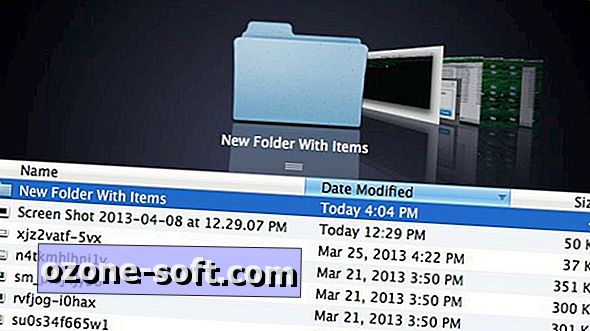





Оставете Коментар